Du hast ein Foto und möchtest den Hintergrund löschen? Zu wissen, wie man den Hintergrund eines Bildes entfernt, ist praktisch – egal ob es sich um ein Produktfoto, ein professionelles Profilbild oder einfach um Spaß handelt. Dafür brauchst du keine professionellen Tools oder Bildbearbeitungskenntnisse. Es gibt einfache und schnelle Möglichkeiten, den Hintergrund eines Bildes zu entfernen. Wir zeigen dir Schritt für Schritt, wie es geht.
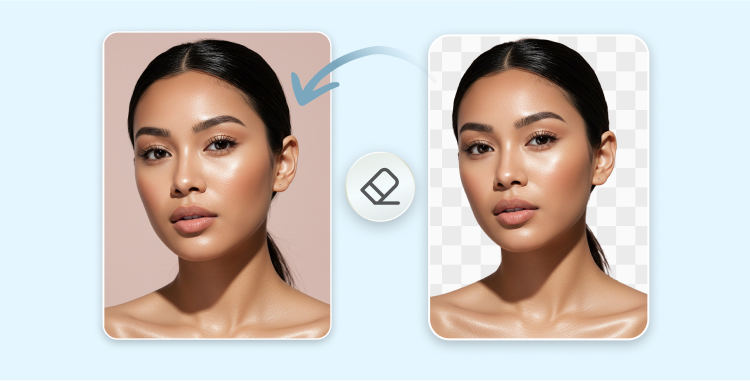
Teil 1. Warum sollte man den Hintergrund eines Bildes entfernen?
Den Hintergrund eines Bildes zu entfernen, ist nicht nur eine Frage der Optik – es macht deine Fotos vielseitiger und professioneller. Hier sind die wichtigsten Gründe, warum es sich lohnt:
- Saubere, fokussierte Bilder
- Ideal für Präsentationen und Grafiken
- Unerwünschte Details entfernen
- Unverzichtbar für den Online-Verkauf
- Einfache Hintergrundwechsel
- Professionelle Profilbilder
- Schnelle und einfache Bearbeitung
Ein schlichter Hintergrund lenkt die Aufmerksamkeit vollständig auf das Hauptmotiv.
Bilder mit transparentem Hintergrund lassen sich leicht in Designs, Folien oder Flyer einfügen – perfekt, wenn du den Hintergrund online entfernen möchtest.
Verabschiede dich von zufälligen Personen, unordentlichen Räumen oder störenden Elementen im Hintergrund.
E-Commerce Plattformen wie Amazon oder Shopify bevorzugen klare Produktfotos mit weißem Hintergrund. Daher ist es wichtig, den Bildhintergrund zu entfernen, um ein professionelles Erscheinungsbild zu erzielen.
Ändere den Hintergrund passend zu deinem Stil oder Thema – ganz ohne das Foto neu aufnehmen zu müssen.
Perfekt für LinkedIn, Lebensläufe oder Social Media – mit einem sauberen Hintergrund siehst du in jedem Beitrag professionell aus.
Tools wie Erase.bg sparen Zeit, indem sie die Arbeit automatisch und präzise erledigen.
Teil 2. Die besten Methoden, um den Hintergrund eines Bildes zu entfernen
2.1. Online-Fotobearbeitungstools verwenden
PhotoRoom ist ein beliebtes Online-Tool, mit dem sich der Hintergrund eines Bildes schnell und mühelos entfernen lässt. Es ist kostenlos und eignet sich sowohl für Anfänger als auch für Profis.
Hauptfunktionen:
- Bildhintergrund automatisch entfernen
- Hintergrund durch eigene Farben oder Designs ersetzen
- Bearbeitete Bilder in wenigen Sekunden herunterladen
- Keine Designkenntnisse erforderlich
So kannst du mit PhotoRoom den Hintergrund entfernen:
- 1. Bild hochladen: Klicke auf „Start from a photo“ und lade ein JPG- oder PNG-Bild hoch. Du kannst das Bild auch einfach per Drag-and-drop hinzufügen.
- 2. KI erledigt die Arbeit: Die intelligente KI von PhotoRoom wird automatisch den Hintergrund entfernen online. Du kannst ihn transparent, weiß oder mit einer neuen Hintergrundfarbe speichern.
- 3. Endbild herunterladen: Wenn du zufrieden bist, lade dein Bild herunter oder speichere es in deinem PhotoRoom-Konto für weitere Bearbeitungen.
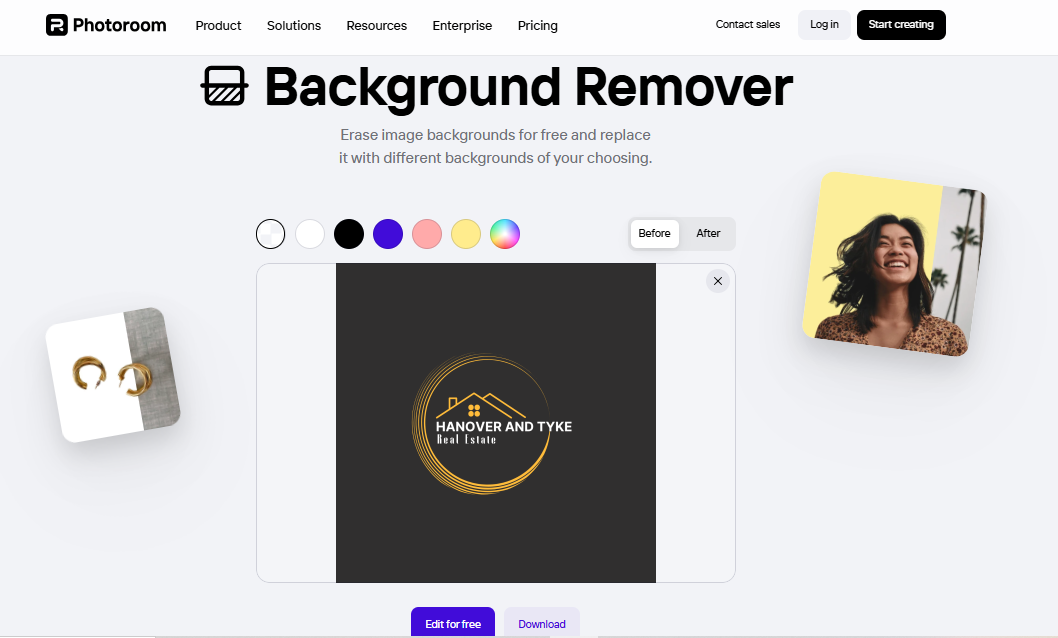
2.2. Google Workspace Tools
Google Drawings, Slides und Vids verfügen jetzt über eine integrierte KI-Funktion, mit der sich Bildhintergründe ganz einfach entfernen lassen. Egal ob du an einer Präsentation oder einem Designprojekt arbeitest – diese Funktion macht alles schneller und unkomplizierter. Besonders praktisch, wenn du dich fragst, wie du einen dunklen Hintergrund in einer JPG-Datei entfernen kannst. Allerdings ist die Ausgabequalität oft eher niedrig.
So entfernst du den Hintergrund eines Bildes in Google Workspace:
- 1. Öffne und wähle dein Bild: Öffne dein Projekt in Google Drawings, Slides oder Vids. Klicke auf das Bild, das du bearbeiten möchtest. Für beste Ergebnisse verwende JPG oder PNG.
- 2. Hintergrund-Entfernungswerkzeug öffnen: Klicke auf „Bild bearbeiten“ und wähle „Hintergrund entfernen“. Oder gehe über das Menü: Format → Bild → Bild bearbeiten → Hintergrund entfernen.
- 3. Ergebnis speichern: Nach dem Entfernen erscheint dein Foto klarer und ohne Ablenkungen. Du kannst den Hintergrund nicht zurücksetzen, aber über „Rückgängig“ oder „Versionsverlauf“ zum Originalbild zurückkehren.
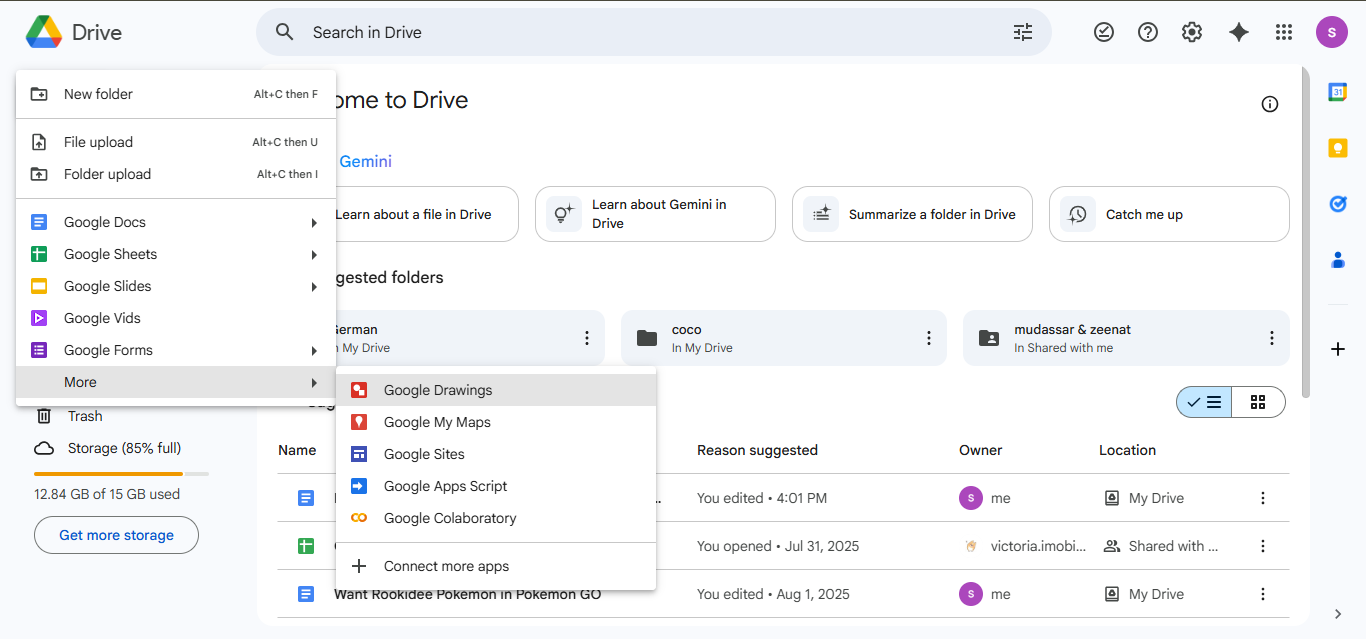
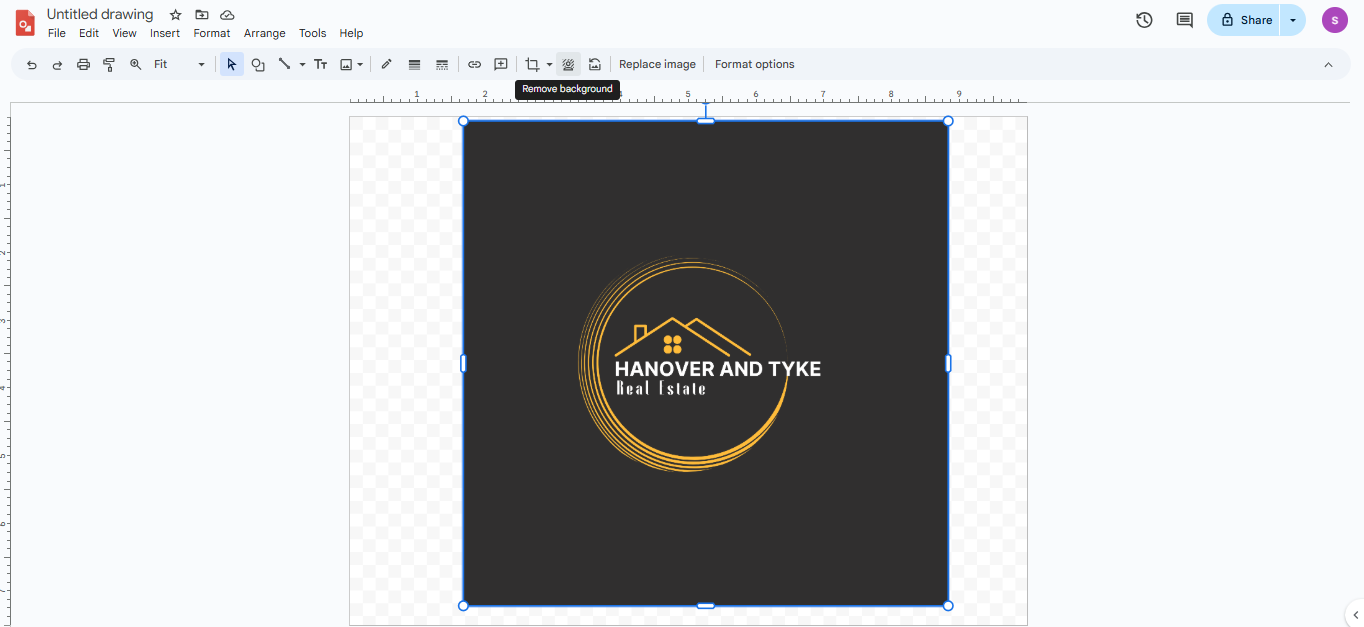
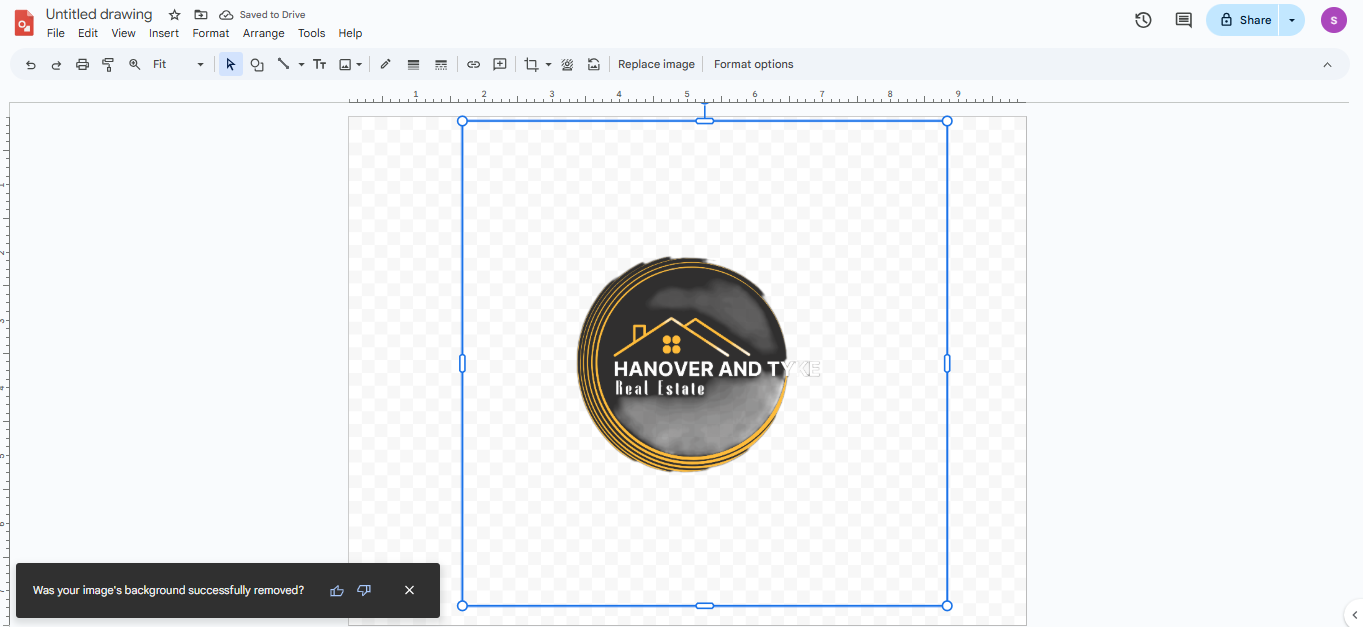
Hinweis:
Diese Funktion ist derzeit nur auf Englisch verfügbar und erfordert ein Google Workspace- oder Google One AI Premium-Abonnement.
2.3. Mobile Apps für die Bearbeitung unterwegs
Wenn du Bilder auf deinem Smartphone bearbeitest, ist ein schneller und zuverlässiger Hintergrund Entferner unverzichtbar. Eines der besten Tools dafür ist Remove.bg – bekannt für Geschwindigkeit und Präzision.
Remove.bg:
Remove.bg ist eine einfache, aber leistungsstarke App, mit der du den Hintergrund eines Bildes mit nur einem Klick entfernen kannst. Sie ist sowohl für Android als auch für iOS verfügbar und ideal, wenn du den Hintergrund kostenlos entfernen möchtest, sodass du professionelle Ergebnisse erhältst.
Hauptfunktionen:
- Ein-Klick-Hintergrundentfernung mit KI
- Unterstützt JPG- und PNG-Dateien
- Option zum Ersetzen durch Farben, neue Bilder oder Transparenz
- Einfache Speicherung und Weitergabe der bearbeiteten Fotos
- Keine Designkenntnisse erforderlich
So verwendest du Remove.bg:
- Öffne die App und lade dein Foto hoch.
- Der Hintergrund wird automatisch durch KI entfernt.
- Lade das Bild mit transparentem oder neuem Hintergrund herunter.
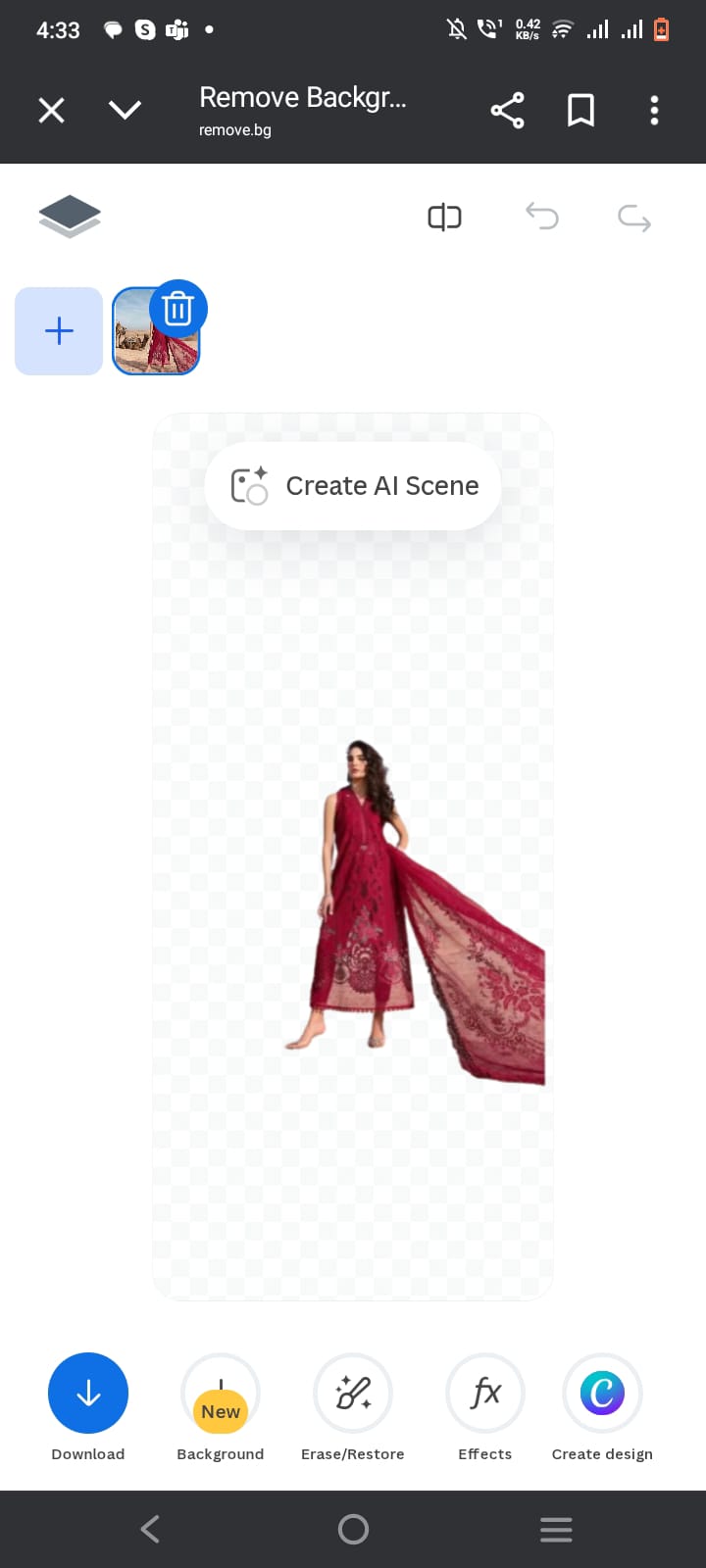
2.4. Manuelle Bearbeitung mit Desktop-Software
Für Nutzer, die volle Kontrolle und höchste Qualität wünschen, ist Desktop-Software die beste Wahl. Die Desktop-App von Remove.bg ist ein leistungsstarkes Tool für Windows, Mac und Linux. Sie eignet sich ideal für Produktfotos, Porträts, Autoanzeigen oder jede andere Bildbearbeitung, bei der der Hintergrund schnell und präzise entfernt werden muss.
Egal, ob du ein einzelnes Bild oder Tausende bearbeitest – die App bietet die nötige Geschwindigkeit und Genauigkeit, selbst in schwierigen Bereichen wie Haaren oder feinen Kanten.
Funktionen:
- Hochwertige Ergebnisse durch KI, auch in detailreichen Bereichen
- Schnelle Verarbeitung – Hintergründe in wenigen Sekunden entfernen
- Unterstützung für Stapelverarbeitung – Ziehe beliebig viele Bilder per Drag & Drop
- Individuelle Einstellungen – wähle transparenten, weißen oder benutzerdefinierten Hintergrund
- Plattformübergreifend – kompatibel mit Windows, Mac und Linux
So entfernst du einen dunklen Hintergrund in einer JPG-Datei auf dem PC:
- Konto erstellen: Besuche remove.bg und registriere ein kostenloses Kaleido-Konto.
- App herunterladen: Lade die passende Desktop-Version des Hintergrund Entferners für dein Betriebssystem (Windows, Mac oder Linux) herunter.
- Installieren und aktivieren: Installiere die App, öffne sie und gib deinen API-Schlüssel (im remove.bg-Konto zu finden) ein, um die Software zu aktivieren.
- Bilder hinzufügen: Ziehe ein einzelnes Bild oder einen ganzen Ordner in die App, um Hintergründe schnell und in großer Menge zu entfernen.
- Ausgabe anpassen: Wähle Hintergrundfarbe (transparent, weiß oder benutzerdefiniert), Bildgröße und Dateiformat. Diese Einstellungen lassen sich automatisch auf alle Dateien anwenden.
- Bilder exportieren: Nach der Verarbeitung kannst du die bearbeiteten Bilder herunterladen und weiterverwenden.
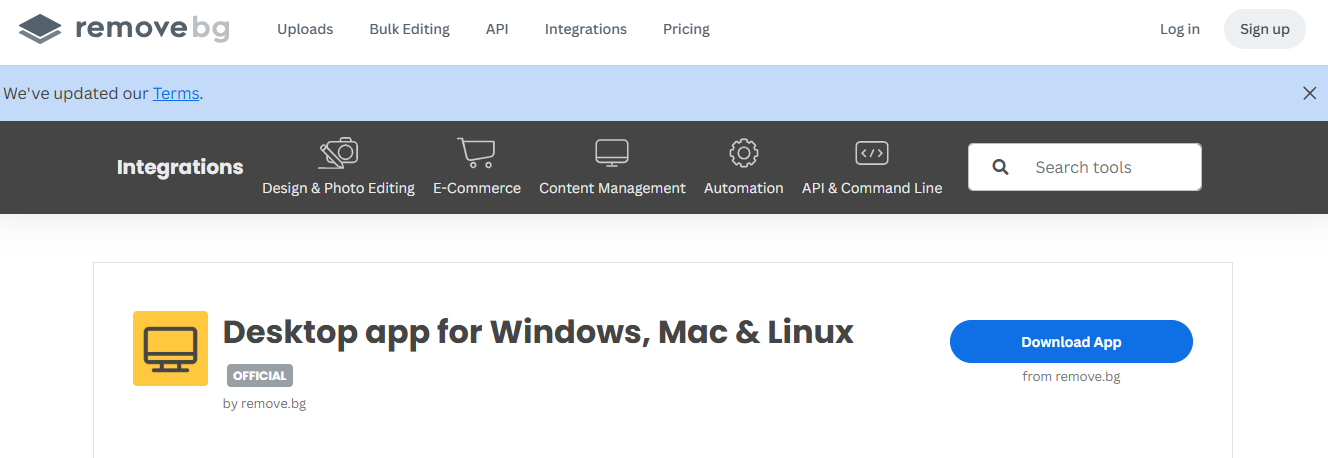
2.5. Photoshop
Photoshop gehört zu den leistungsstärksten Programmen zur Bildbearbeitung. Es ist kostenpflichtig, bietet aber eine Testphase, in der du es ausprobieren kannst. Wenn du dich fragst, wie du den Hintergrund eines Fotos kostenlos ändern kannst, ist Photoshop eine mögliche Option in der Testphase.
Eine häufig genutzte Methode zum Hintergrund entfernen in Photoshop ist die Arbeit mit dem Schnellauswahl-Werkzeug. Diese Technik funktioniert besonders gut, wenn Motiv und Hintergrund klar getrennt sind.
So entfernst du den Hintergrund in Photoshop mit dem Schnellauswahl-Werkzeug:
- Bild öffnen: Starte Photoshop und öffne dein Bild (Datei → Öffnen oder per Drag & Drop).
- Schnellauswahl-Werkzeug aktivieren: Gehe im oberen Menü auf „Auswahl“ und wähle „Schnellauswahl“. Aktiviere „Objekte erkennen“, damit Photoshop das Motiv automatisch erkennt.
- Motiv auswählen: Klicke auf das Hauptmotiv (z. B. einen Stuhl). Photoshop markiert den Bereich und zeigt die Auswahl an.
- Auswahl kopieren: Drücke Strg + C (oder Cmd + C auf dem Mac), um die Auswahl zu kopieren.
- Neue Ebene erstellen: Öffne das Ebenen-Bedienfeld und klicke auf das „+“-Symbol, um eine neue Ebene anzulegen.
- Auswahl einfügen: Drücke Strg + V (oder Cmd + V), um das Motiv in die neue Ebene einzufügen.
- Originalhintergrund ausblenden: Klicke auf das Augensymbol neben der Original-Ebene, um den Hintergrund zu verbergen. Jetzt ist dein Motiv freigestellt und auf transparentem Hintergrund.
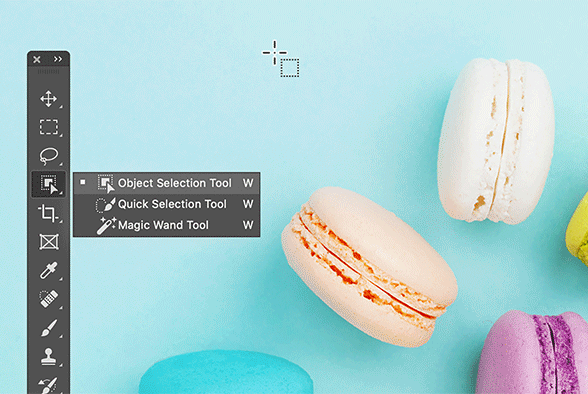
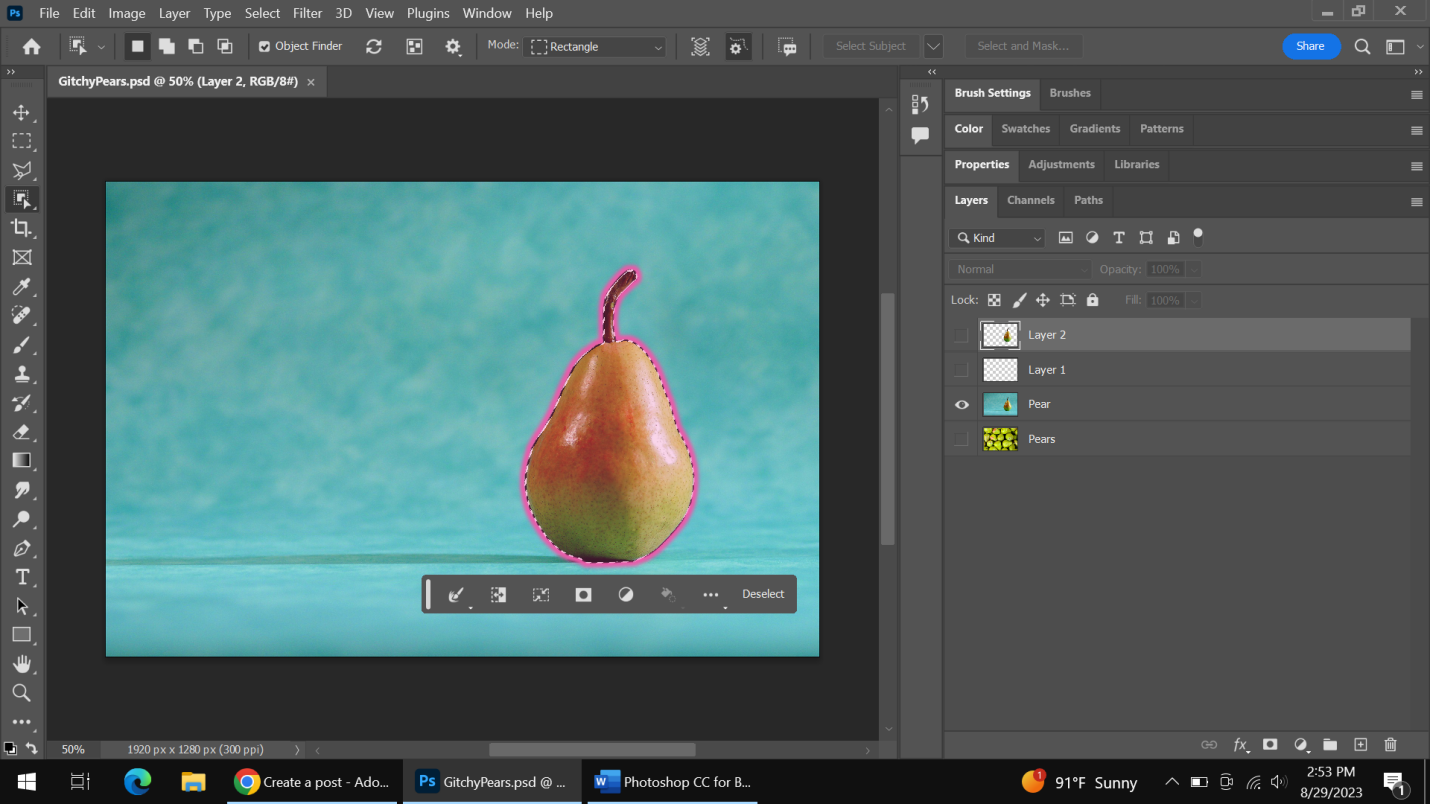
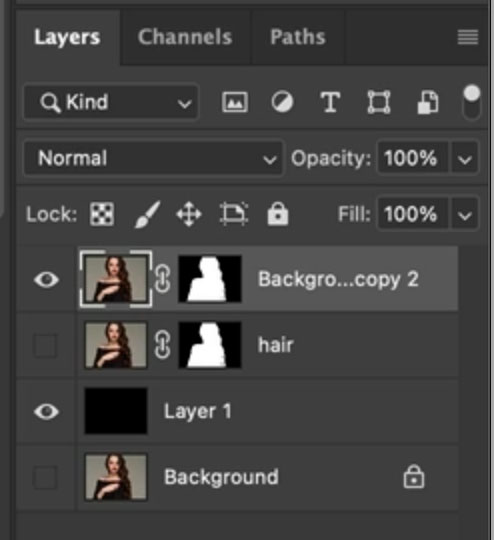
Teil 3. Kreative Einsatzmöglichkeiten für Bilder ohne Hintergrund
Sobald du den Hintergrund eines Bildes entfernt hast, kannst du es auf viele kreative und praktische Arten verwenden. Ob für ein Projekt, dein Unternehmen oder einfach privat – ein sauberes, freigestelltes Bild bietet dir deutlich mehr Möglichkeiten.
Hier sind einige einfache und kreative Ideen, wie du Bilder ohne Hintergrund nutzen kannst:
- Lass deine Social-Media-Posts mit farbigen oder verspielten Hintergründen hervorstechen.
- Nutze weiße Hintergründe, damit deine Produkte auf Plattformen wie Amazon oder Shopify professioneller wirken.
- Füge freigestellte Bilder in Poster, Flyer oder Werbeanzeigen ein, um ihnen einen hochwertigen Look zu verleihen.
- Erstelle saubere Profilbilder für deinen Lebenslauf, LinkedIn oder Ausweis.
- Verwende die Bilder in Präsentationen oder Dokumenten, ohne dass der Hintergrund stört.
- Gestalte eigene Einladungen oder Grußkarten für Geburtstage, Hochzeiten oder Feiertage.
- Designe auffällige YouTube-Thumbnails oder Videocover, die sofort Aufmerksamkeit wecken.
- Verwandle deine Fotos in Sticker, Etiketten oder kreative Bastelprojekte.
Teil 4. Tipps für beste Ergebnisse
Möchtest du, dass deine freigestellten Bilder sauber und professionell aussehen? Hier sind einige einfache, aber sehr hilfreiche Tipps:
- Nutze ein klares Foto: Je besser die Bildqualität, desto sauberer funktioniert das Hintergrund entfernen. Unscharfe oder verpixelte Bilder führen oft zu schlechten Ergebnissen.
- Wähle einen schlichten Hintergrund: Ein neutraler Hintergrund erleichtert dem Hintergrund Entferner die Arbeit und sorgt für präzisere Ergebnisse.
- Das richtige Tool auswählen: Für schnelle Ergebnisse kannst du ein Online-Tool oder eine App zum Hintergrund entfernen nutzen. Wenn du mehr Kontrolle haben möchtest, sind Programme wie remove.bg oder Photoshop ideal.
- Ränder prüfen: Zoome etwas heran und kontrolliere feine Bereiche wie Haare oder Schatten. Kleine Nachbesserungen machen oft einen großen Unterschied.
- Im richtigen Format speichern: Für transparente Hintergründe wähle PNG. Wenn dir ein weißer Hintergrund genügt, reicht JPG völlig aus.
Fazit
Das Bildhintergrund entfernen ist heute einfacher als je zuvor. Wenn du dich also das nächste Mal fragst, wie entferne ich den Hintergrund eines Bildes?, erinnere dich: Mit den hier vorgestellten Methoden ist es schnell, unkompliziert und effektiv. Ein freigestelltes Bild wirkt nicht nur sauberer und professioneller, sondern eröffnet dir auch viele kreative Gestaltungsmöglichkeiten.




